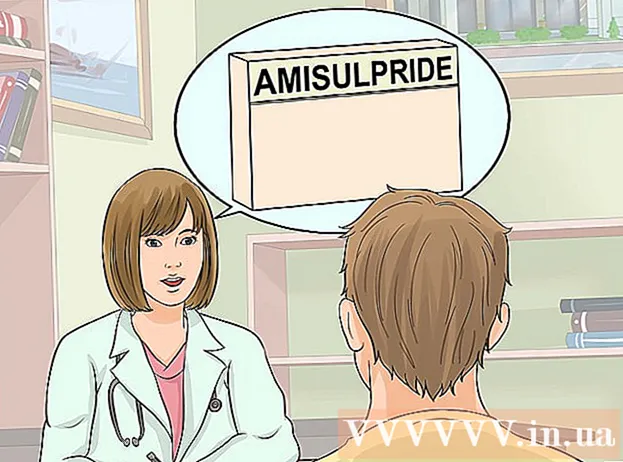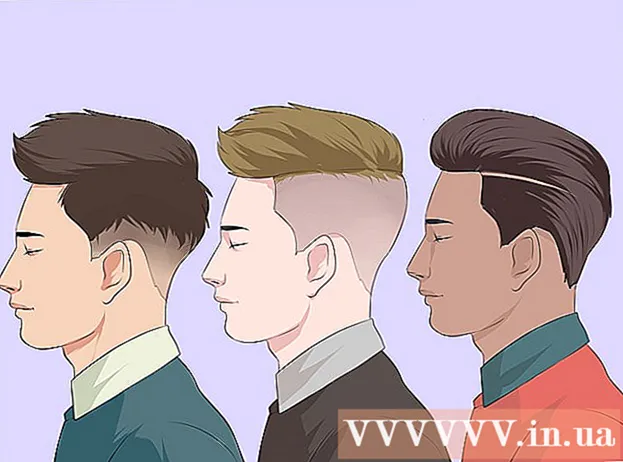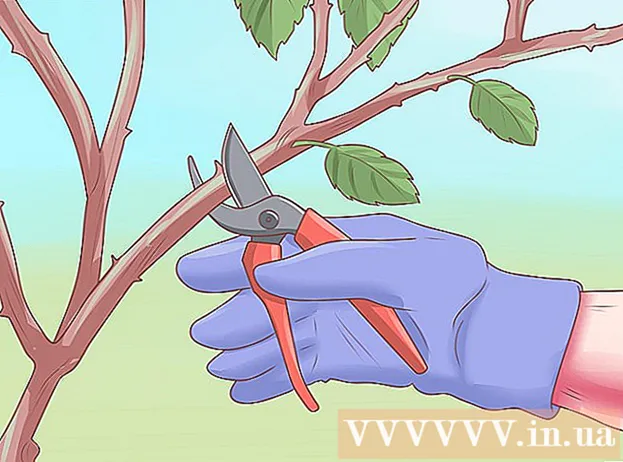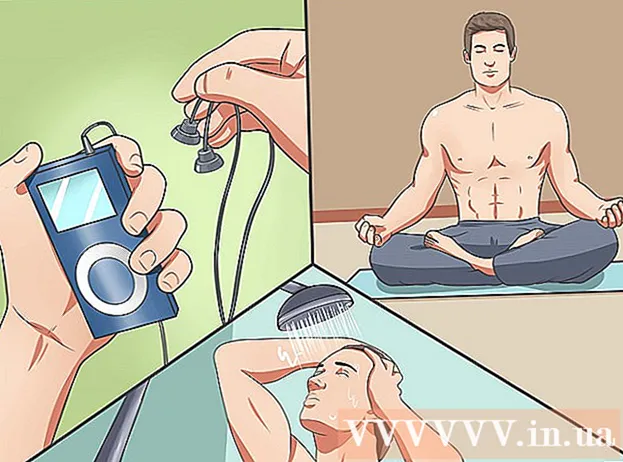Szerző:
Louise Ward
A Teremtés Dátuma:
6 Február 2021
Frissítés Dátuma:
1 Július 2024
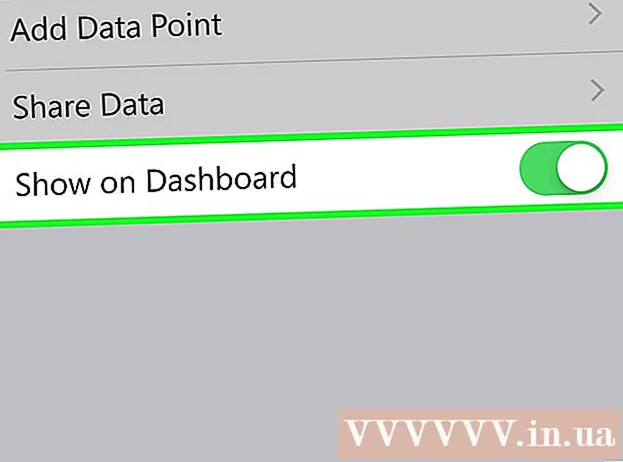
Tartalom
Az Apple Watch nyomon követheti az összes tevékenységét, és részletes fitneszadatokat küldhet az iPhone készülékére. Az óra minden alkalommal szinkronizálja az adatokat az iPhone készülékével, amikor az eszköz hatótávolságon belül van, így a telefon Activity és Health alkalmazásaiban láthatja az információkat. A szinkron automatikus és a háttérben van, mindaddig, amíg az óra az iPhone hatósugarán belül van.
Lépések
1. rész 3: Első lépések
Párosítsa az Apple Watch készüléket az iPhone készülékkel. A kezdeti párosítási folyamat elvégzése az Apple Watch és az iPhone alkalmazás Health alkalmazásának összekapcsolása. Az eszköz csatlakoztatása után az Apple Watch automatikusan hozzáadódik az Egészség alkalmazás Források füléhez.
- További információk az interneten, hogy megtanulják, hogyan kell párosítani az Apple Watch-ot.

Meg kell értenie, hogy az Apple Watch hogyan követi és továbbítja a viselő egészségével kapcsolatos információkat. Három Apple alkalmazás van előre telepítve az iPhone-ra, és az Apple Watch részt vesz a felhasználók egészségügyi adatainak nyomon követésében. Megértve ezeknek az alkalmazásoknak a működését, tudni fogja, hogyan használják a wellness-adatokat.- Egészség - Ez az alkalmazás az iPhone készüléken található, és minden egészségügyi adat központjaként működik. Az Egészség alkalmazás tárolja az Apple Watchról küldött adatokat, és szükség esetén más alkalmazásoknak is elküldi azokat. A Health nem közvetlenül végzi el a felvételt, hanem úgy tervezték, hogy más alkalmazásokkal együtt működjön.
- Edzés - Ez az alkalmazás az Apple Watch-on található. Az Workout alkalmazás nyomon követi az edzettséget, és adatokat küld az Egészségügyi és Tevékenység alkalmazásoknak. Minden edzés kezdete előtt el kell indítania az Workout alkalmazást.
- Tevékenység - Ez az alkalmazás mind az iPhone, mind az Apple Watch készüléken van. Az Activity egész nap nyomon követi tevékenységeit, és figyelembe veszi a kampány céljait. Amíg kéznél viseli az órát, az Apple Watch minden tevékenységet bejegyez az Activity alkalmazásba. Az edzésről küldött adatok további részletekként szolgálnak az Activity alkalmazáshoz.

Nyissa meg az Egészségügy alkalmazást az iPhone készüléken. Az Egészség alkalmazás megnyitásával ellenőrizheti az óra csatlakozását. Az alkalmazás az iPhone egyik kezdőképernyőjén található.
Kattintson a képernyő alján található "Források" fülre. Az Apple Watch felsorolásra kerül az Eszközök alatt.

Kattintson a Források fülön felsorolt Apple Watch-ra. Megjelennek azok az engedélyek, amelyeket az óra gyakorolt, amikor összekapcsolták őket az Egészségalkalmazással.
Kapcsolja be az összes lehetőséget. Győződjön meg arról, hogy az összes engedély be van kapcsolva, hogy az Egészségügyi alkalmazás összegyűjthesse az összes megfigyelt adatot. hirdetés
2/3 rész: A gyakorlat haladásának figyelemmel kísérése
Indítsa el a Workout alkalmazást az Apple Watch-on. Az alkalmazás ikonja egy futó ember sziluettje.
- Az edzés indításakor zajló tevékenységeket az Activity alkalmazás nyomon követi, még akkor is, ha még nem kezdtél edzést.Az Workout alkalmazás elindítása lehetővé teszi számunkra az adatok részletesebb nyomon követését, nem csak a lépések számlálását és a távolságok mérését.
Válassza ki, hogy milyen gyakorlatot szeretne végezni. Válassza ki azt a témát, amelyik a legjobban illeszkedik a végrehajtani kívánt gyakorlathoz. Ennek köszönhetően a gyakorlatot pontosabban fogják figyelemmel kísérni.
- Forgassa el az óra oldalán található tárcsát az elérhető opciók gyors végiggörgetéséhez.
Célmeghatározás. A gyakorlat kiválasztása után a rendszer kéri a célok kitűzését. Húzza ujját balra és jobbra a különböző célok, például a kalória, az idő és a távolság közötti váltáshoz. Ha anélkül szeretne edzeni, hogy konkrét célokat kellene kitűznie, akkor az összes lehetőséget jobbra csúsztathatja.
Kezdje el az edzést. A cél kitűzése után nyomja meg a Start gombot, és kezdje el az edzést.
A képzés vége. A gyakorlat akkor ér véget, amikor eléri a célt. Az edzés korai befejezéséhez nyomva tarthatja az óra kijelzőjét is.
Edzési statisztikák megtekintése. Görgessen felfelé és lefelé az edzés eredményeinek képernyőjén, hogy megtekinthesse a részletes statisztikákat, például a teljes távolságot, az átlagos pulzusszámot, az elégetett kalóriákat és így tovább.
Kattintson a "Mentés" gombra az adatok elküldéséhez a Tevékenységek alkalmazásba. A Mentés gomb a képzési eredmény képernyő alján található. Ha nem menti a munkamenetet, az adatok törlődnek. Az Activity alkalmazás továbbra is rögzít néhány alapvető információt, például a megtett lépések számát.
Kívánt esetben használjon másik edzésalkalmazást. Az App Store rengeteg fitneszalkalmazást kínál az Apple Watch számára, és képes szinkronizálni az Apple Health szolgáltatással. Ezen alkalmazások által a Watch által generált adatok hasonlóak az Apple Workout információihoz. hirdetés
3/3 rész: Egészségügyi adatok megtekintése
Győződjön meg arról, hogy iPhone-jában be van kapcsolva a Bluetooth. Az Apple Watch automatikusan szinkronizálja az iPhone készüléket Bluetooth-on keresztül. Bekapcsolhatja iPhone készülékén a Bluetooth-ot, ha felfelé csúsztat a képernyő aljáról, majd megérinti a Bluetooth gombot. A funkció bekapcsolása után a Bluetooth ikon az értesítési sávon lesz.
Vissza az iPhone tartományához. Az Apple Watch automatikusan szinkronizálja az iPhone készüléket, amikor a két eszköz hatótávolságon belül van. Ez azt jelenti, hogy a telefon Bluetooth hatótávolságán belül kell tartózkodnia (9 méteres hatótávolság), vagy ugyanazon a területen, ahol a vezeték nélküli hálózat található. A tevékenységeket és az edzéseket az órára menti az iPhone, amíg be nem lép az iPhone tartományába, amikor az adatokat automatikusan szinkronizálja a háttérben lévő Health alkalmazással.
Nyissa meg az Activity alkalmazást az iPhone készüléken. Itt jelennek meg részletes statisztikái a napi tevékenységekről, beleértve az Apple Watch által gyűjtött összes információt. Lefelé görgetve megtekintheti az összes rendelkezésre álló információt.
Kattintson az "Edzések" gombra a mentett edzések megtekintéséhez. Az Apple Watchra mentett edzések a nap Edzések szakaszában jelennek meg. A részletes statisztikák megtekintéséhez kattintson az edzésre. Ez ugyanaz az információ, mint az Apple Watch képzési eredmények képernyőn.
Nyissa meg az Egészségügy alkalmazást. Az Activity mellett az Apple Watch információit az Egészségügy alkalmazásban is nyomon követi. Megtekintheti a részletes egészségügyi információkat ebben az alkalmazásban, amely egy napi jármű, valamint más egészségügyi alkalmazások adatbázisa az App Store-ból.
Kattintson az "Egészségügyi adatok" fülre. Itt bemutatja a különböző típusú adatpontokat, amelyeket az Egészségalkalmazás naplózhat.
Válassza ki a kategóriát, ha további lehetőségeket szeretne látni benne. Minden kategóriához több adatpont áll rendelkezésre, amelyeket mindegyik különböző alkalmazás használ.
Válassza az opciót a részletes adatok megtekintéséhez. Válassza ki a lehetőséget a kategóriából az Egészségügyi alkalmazás által összegyűjtött adatok megtekintéséhez. Mivel az Apple Watch alkalmazást használjuk az Edzés alkalmazással, néhány opciót láthat a „Fitness” részben, például a „Tevékenység”, „Lépések” és „Edzések” részben. .
Adjon hozzá információkat az egészségügyi irányítópulthoz. Az adatpont részleteinek megtekintésekor felveheti ezt a tartalmat az Egészségügyi irányítópult fülre. Így könnyedén nyomon követheti a legfontosabb adatokat a kezdőképernyőn. Húzza el a „Megjelenítés az irányítópulton” csúszkát úgy, hogy a diagram megjelenjen az irányítópulton. hirdetés
Tanács
- Ha gyakorolja, vigye magával iPhone készülékét, hogy növelje az ábrák pontosságát.